
Einführung Balkendiagramme in R
Dieser Artikel befasst sich mit der Erstellung von Balkendiagrammen in R. Mithilfe von Balkendiagrammen können Sie die Daten visuell und als einen der wichtigsten Teile von Grafiken vergleichen. Sie sind einfach zu erstellen und nützlich für die Kategorisierung von Daten, damit der Benutzer die Informationen mithilfe eines Balkens erfassen kann (jede Entität wird als Balken betrachtet). Die meisten im Text enthaltenen statistischen Informationen sind schwer zu verstehen. Deshalb wurde häufig ein effektives Tool verwendet, das als Säulendiagramme bezeichnet wird. Balkendiagramme werden verwendet, wenn ein Vergleich zwischen Daten im Zeitverlauf stattfindet. Die Balkenhöhe wird durch die angegebenen Werte als Eingabe bestimmt. In Balkendiagrammen werden die Daten durch rechteckige Balken dargestellt und es werden sogar mehrere Vergleiche durchgeführt. In einigen Fällen können Sie zum Tabellieren eines Diagramms in der Datenleiste die Funktion table () in unseren Beispielen verwenden.
Syntax
Die grundlegende Syntax zum Erstellen von Balkendiagrammen in R ist unten dargestellt.
Barplot (H, xlab, ylab, main, names.arg, col)
Beschreibung der Parameter sind:
H bezeichnet die Höhe (Vektor oder Matrix). Wenn H ein Vektor ist, bestimmen die Werte die Höhe der Balken. Wenn es sich um eine Matrix mit der Option false handelt, entspricht dies Unterleisten, und true gibt an, dass eine horizontale Leiste erstellt werden soll.
- xlab: Bezeichnung für die X-Achse
- ylab: Bezeichnung für die Y-Achse
- main: Überschrift des Balkendiagramms
- Namen. arg: Beschrifte die Balken mit einem Zeichenvektor.
- col: Verleiht den Balken im Diagramm Farbe.
Wie erstelle ich ein einfaches Balkendiagramm in R?
Im Folgenden wird erläutert, wie Balkendiagramme mit der Funktion barplot () in R erstellt werden, die mit vertikalen und horizontalen Balken sehr einfach zu implementieren ist. Im folgenden Beispiel sehen wir, wie Diagramme mit Vektoren erstellt werden.
temp <- c(20, 25, 27, 23, 22, 26, 29)
barplot(temp)
Ausgabe:
Das Balkendiagramm sollte folgendermaßen aussehen:
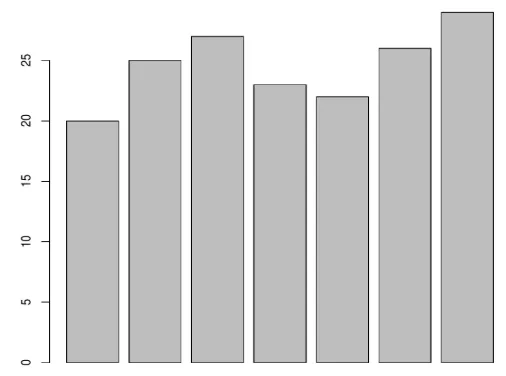
Im nächsten Beispiel wird ein Zahlenvektor initialisiert und ein table () - Befehl zum Zählen der Zahlen erstellt. Die Breite des Balkens kann mithilfe eines Parameters width () und space by space () im Barplot angepasst werden.
// Vector numbers are created using function c ()
x<- c (1, 2, 2, 2, 3, 5, 5, 5, 5, 4)
cnt <- table(x)
cnt
x
barplot (cnt, space =1.0)
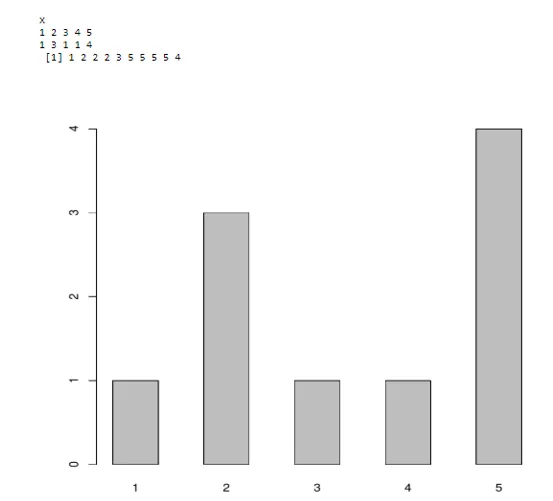
Erstellen eines Balkendiagramms mit dem in R integrierten Datensatz mit horizontaler Leiste. Machen Sie dazu horiz = TRUE oder es werden vertikale Balken gezeichnet, wenn horiz = FALSE (Standardoption).
Wir betrachten einen R-Datensatz als:
Ländlich männlich ländlich weiblich städtisch männlich städtisch weiblich
## 50-54 11.7 8.7 15.4 8.4
55-59 18, 1 11, 7 24, 3 13, 6
60-64 26, 9 20, 3 37, 0 19, 3
65-69 41, 0 30, 9 54, 6 35, 1
70-74 66, 0 54, 3 71, 1 50, 0
Hier kommt ein Beispiel, um den eingebauten Datensatz von R zu zeichnen.
a<- VADeaths (2:5, "Urban Male") barplot(a)
# Horizontal bar plot
barplot (a, horiz = TRUE)
Ausgabe:

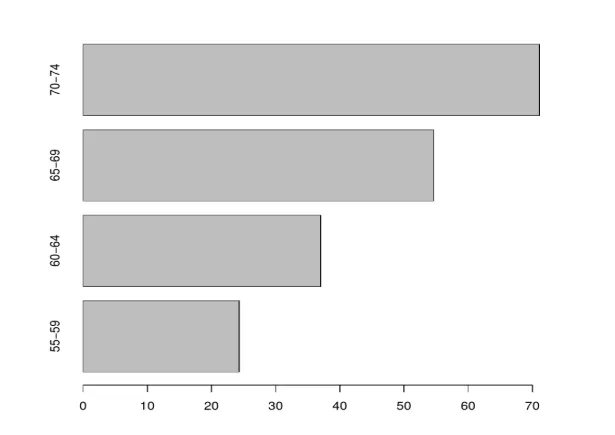
Erstellen eines Balkendiagramms mit Beschriftungen und Titel
Das Balkendiagramm könnte eleganter aussehen, indem dem Balkendiagramm weitere Parameter hinzugefügt werden.
-
Zuweisen von Titeln und Bezeichnungen
Titel werden hier mit Hauptargumenten wie "Km pro Entfernung" und X-Achse als "km und Y-Achse als" Anzahl "(Beschriftungen) zugewiesen, und der Parameter col dient zum Hinzufügen von Farben zum Balken (entweder im Hexadezimal- oder RGB-Format). Außerdem sollte darauf geachtet werden, dass die Anzahl der Balken der Anzahl der Farben entspricht, die im Zeichenvektor zugewiesen sind, wenn sich die Farben nicht wiederholen. Die Dichte bezieht sich auf die Schattierungslinien auf den Balken. Titel und Beschriftungen können für die Balkendiagramme geändert und hinzugefügt werden.
In dem folgenden Beispiel werden Kilometer pro Zählung unter Verwendung verschiedener Parameter grafisch dargestellt.
km <- c(11, 14, 14, 16, 17, 19, 17, 16, 17, 18)
table (km)
km
barplot(table(km),
main="km per distance",
xlab="km",
ylab="Count",
border="brown",
col="yellow",
density=5)
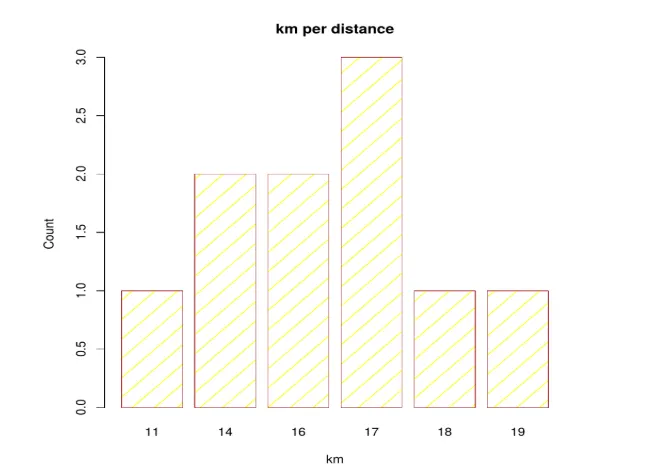
-
Zuweisen und Ändern von Farben
x <- VADeaths (2:4, "Rural Male") barplot (x, col = "orange", border = "blue")
Das Balkendiagramm für den obigen Code finden Sie hier:
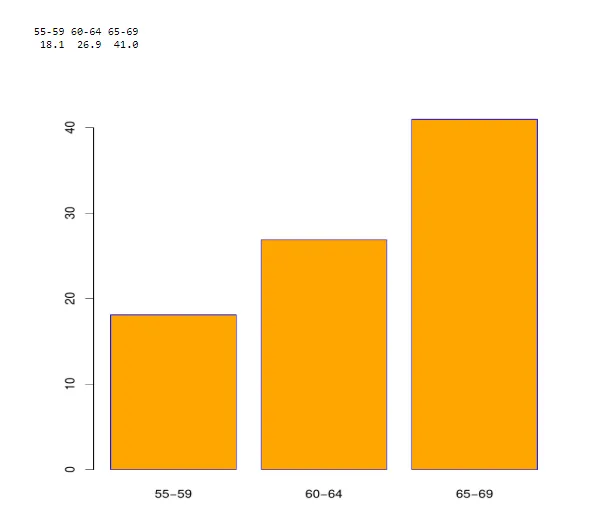
Und jedem Balken können unterschiedliche Farben zugewiesen werden. Hier werden wir einige Etiketten reparieren.
H <- c (6, 11, 27, 2, 44)
D <- c("Jan", "feb", "Mar", "Apr", "May")
barplot(H, names.arg=D, xlab="Month", ylab="sale", col="Red", main="Salechart",>
Bei der Ausführung erhalten wir folgende Ausgabe:
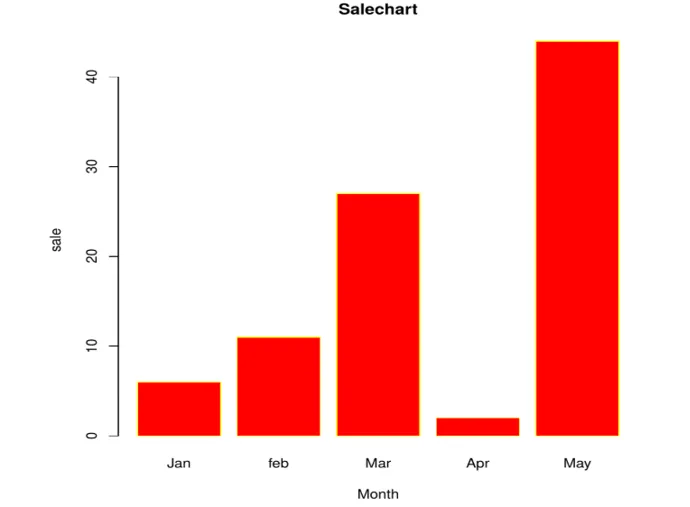
-
Mit verschiedenen Argumenten:
B <- c (1, 3, 21, 35, 22, 37, 17)
barplot (B, col="green")
barplot (B, main="BARPLOT", xlab="LETTERS", ylab="VALUES", names.arg=c("A", "B", "C", "D", "E", "F", "G"),
border="yellow", density=c (90, 70, 50, 40, 30, 20, 10))
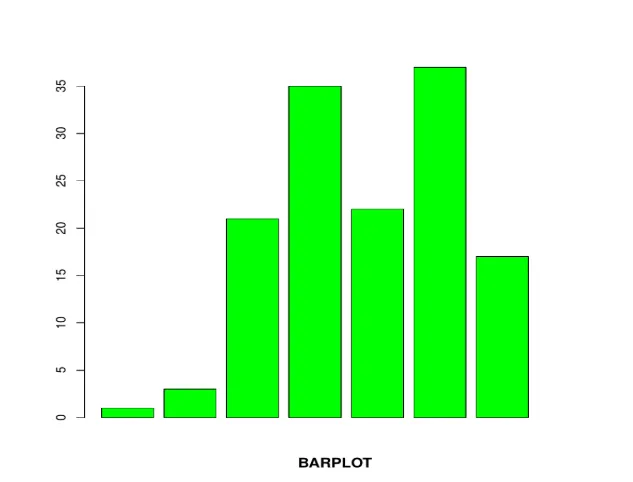
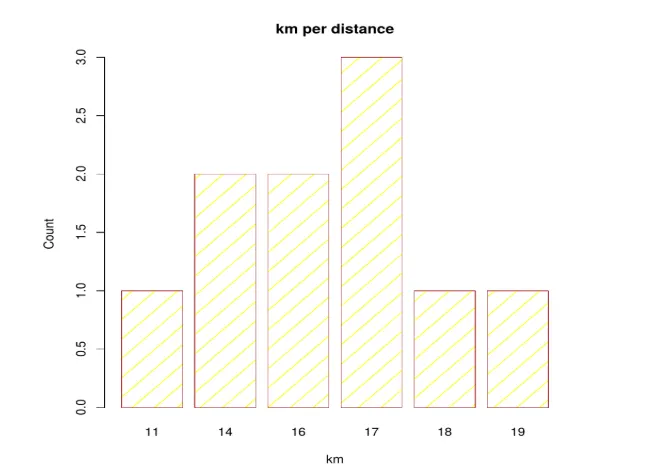
-
Verwenden der Matrix:
mt <- c (3, 1, 10, 12, 14, 7, 9, 11, 18)
val <- matrix (mt, nrow = 3, ncol = 3)
val
barplot (val, col = c ("pink", "yellow", "violet"))
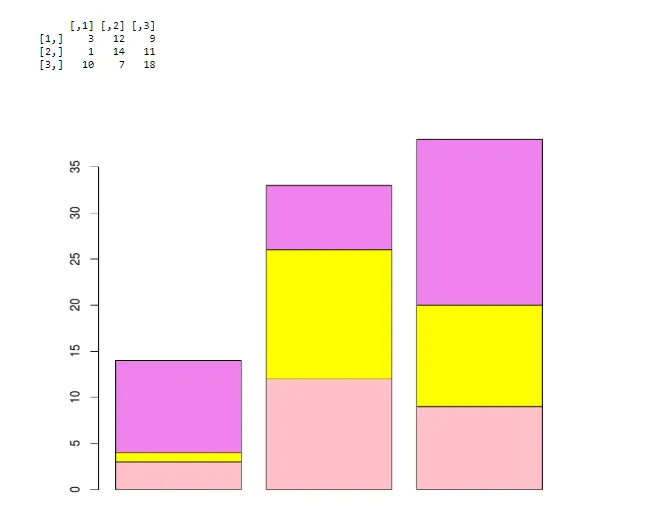
-
Mehrfache Vergleiche:
Im folgenden Beispiel haben wir eine Matrix für drei Vektoren erstellt, die fünf Punkte darstellen, und ein Vergleich zwischen ihnen wird unter Verwendung eines Balkendiagramms durchgeführt. Hier verwenden wir die Legendenfunktion, um die Legenden anzuzeigen. Das Argument Bty ist für Legendenränder gedacht. Die Daten wurden wie folgt aufgezeichnet.
A <- c (2, 3, 6, 4, 9)
B <- c (3, 5, 3, 4, 11)
C <- c (5, 5, 7, 7, 15)
data<- data.frame(A, B, C)
names(data)<- c("Tom", "Harry", "Gilf")
barplot(height=as.matrix(data), main="Analysis-1", ylab="Vaccine", beside=TRUE, col=rainbow (5))
legend ("topleft", c("Week1", "Week2", "Week3", "Week4", "Week5"), cex=2.0, bty="n", fill=rainbow (5))
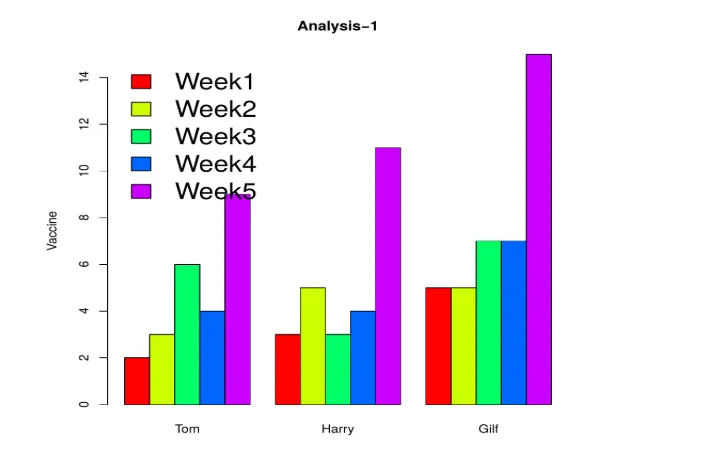
-
Gruppierte Balkendiagramme:
Für alle Spalten werden Balkendiagramme erstellt. (Spalten sind gruppiert). Gruppendiagramme verwenden Matrix als Eingabewerte.
barplot (VADeaths, col = c("blue", "green", "lightcyan", "lavender", "magenta"),
legend = rownames(VADeaths), beside = TRUE)

// Jetzt mache neben = FALSE
barplot (VADeaths, col = c("blue", "green", "light cyan", "lavender", "magenta"),
legend = rownames(VADeaths), beside = FALSE)
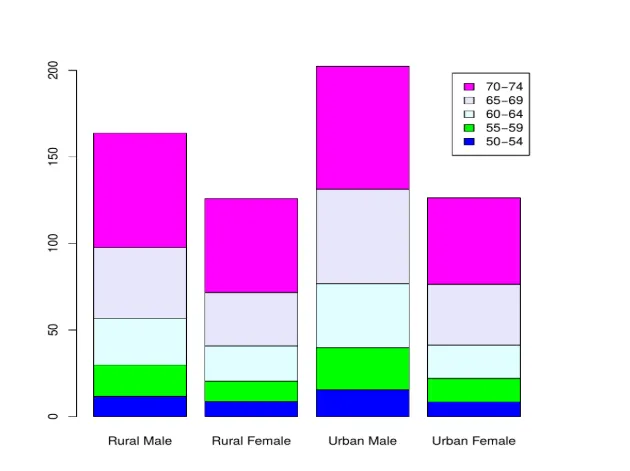
-
Gestapeltes Balkendiagramm:
Anstatt die Balken fortlaufend zuzuweisen, ist es effektiv, sie der Reihe nach zu stapeln.
Beispiel:
counts <- table (VADeaths)
barplot(counts, main="Distribution",
xlab="Rural Female", col=c("darkblue", "yellow"), legend = rownames(counts))
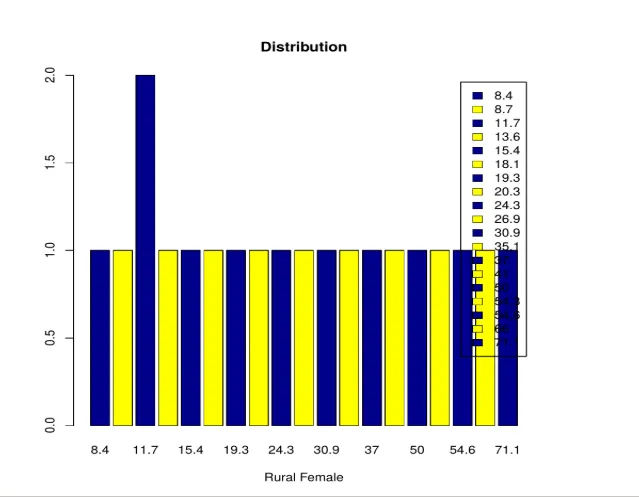
Fazit
Daher haben wir Grundlagen zur Erstellung von Balkendiagrammen in R erörtert. Dies wird Ihnen helfen, Echtzeitkonzepte für den quantitativen Vergleich zu verstehen. Balkendiagramme spielen eine wesentliche Rolle bei der Datenvisualisierung. Wir haben einige Echtzeitszenarien in Balkendiagrammen für kategoriale Werte und die Überwachung der Variation eines Prozesses für den angegebenen Datensatz gesehen. Zu den neuen Variationen von Balkendiagrammen gehört das Zeichnen mit Punkten. Balkendiagramme helfen beim Gruppieren von Werten auf mehreren Ebenen.
Empfohlene Artikel
Dies war ein Leitfaden für Balkendiagramme in R. Hier haben wir die grundlegende Syntax zum Erstellen eines Balkendiagramms, Zuweisen von Titeln und Beschriftungen mithilfe verschiedener Argumente erörtert. Sie können sich auch die folgenden Artikel ansehen, um mehr zu erfahren -- Beste Gantt Chart Software
- Balkendiagramm in Tableau
- Binomialverteilung in R
- Gestapeltes Balkendiagramm in Tableau
- Wie erstelle ich ein Kreisdiagramm in R?
- Schritte zum Erstellen eines Liniendiagramms in R?
- Wie erstelle ich ein JavaFX-Balkendiagramm mit einem Programm?